طريقة حل الخطأ 0x8024002E والذي يمنع ويندوز من التحديث (شرح بالصور)

يعد تحديثات ويندوز خيارًا موثوقًا به بشكل عام للحصول على أحدث الميزات وتصحيحات الأمان من مايكروسوفت، ولكن في بعض الأحيان يظهر رمز الخطأ 0x8024002E. يعرض هذا الخلل المؤسف نظام تشغيل جهازك لتهديدات أمنية محتملة قد تمنعك من تحميل مزيد من التحديثات.
لحسن الحظ، حددنا خطوات لإصلاح هذه المشكلة بسرعة، لذا اتخذ الإجراء الآن لضمان التثبيت السلس لتحديثات ويندوز القادمة. تعرف على طريقة تثبيت أداة WinDBG واستخدامها على ويندوز 10
ما هو سبب رمز خطأ تحديثات ويندوز 0x8024002E؟
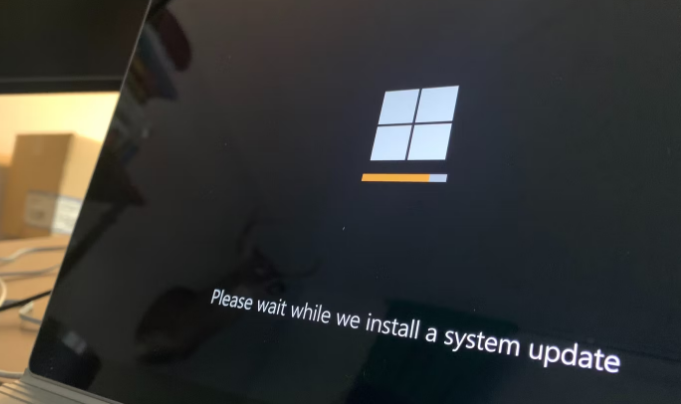
هناك العديد من الأسباب المحتملة عند التعامل مع رمز خطأ تحديثات ويندوز 0x8024002E، من الملفات الفاسدة وإعدادات الأجهزة غير المتوافقة إلى التكوين غير الصحيح للشبكة. كما تشمل الأسباب المحتملة الأخرى برامج التشغيل القديمة ومساحة التخزين المحدودة.
عادةً ما تقول ” حدثت مشكلة أثناء تثبيت التحديث، لكننا سنحاول مرة أخرى لاحقًا. إذا كنت لا تزال ترى هذا وتريد البحث في الويب أو الاتصال بالدعم للحصول على مزيد من المعلومات، يمكنك العثور على رمز الخطأ (0x8024002E) قد يساعدك”.
طريقة إصلاح رمز الخطأ 0x8007045 في نظام ويندوز
طريقة حل الخطأ 0x8024002E والذي يمنع ويندوز من التحديث
1- إعادة تشغيل الكمبيوتر
يمكن حل العديد من أخطاء تحديثات ويندوز بسهولة عن طريق إعادة تشغيل جهاز الكمبيوتر الخاص بك. كما قد تؤدي إعادة التشغيل إلى إعادة تعيين ذاكرة جهازك وإزالة الخطأ المزعج الذي يمكن أن يتسبب في حدوث مشكلة الخطأ 0x8024002E.
جرب الطريقة، بعد إعادة التشغيل، تحقق من حل المشكلة.
0xCA00A009 .. شرح طريقة إصلاح رمز الخطأ الخاص بتحديثات ويندوز
2- أعد تشغيل خدمة تحديثات ويندوز
إذا استمرت مواجهة أخطاء تحديثات ويندوز مثل رمز الخطأ 0x8024002E، فقد يكون ذلك بسبب فشل خدمة أو عملية واحدة أو أكثر. أعد تشغيل خدمة تحديثات ويندوز للتأكد من أن جميع الخدمات الهامة تعمل بشكل صحيح دون أي مشاكل.
لإعادة تشغيل خدمة تحديثات ويندوز، اتبع الخطوات التالية:
- اضغط على Win + R على لوحة المفاتيح لفتح مربع الحوار Run.
- ثم اكتب services.msc وانقر فوق موافق.
- ثم قم بالتمرير لأسفل إلى خدمة تحديثات ويندوز وانقر فوقه نقرًا مزدوجًا.
- في نافذة الخصائص، اضبط نوع بدء التشغيل على تلقائي.
- ثم انتقل إلى حالة الخدمة وانقر فوق ابدأ.
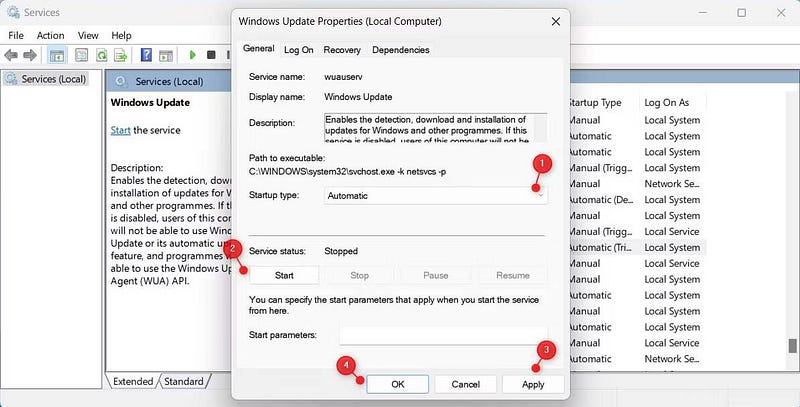
- انقر فوق تطبيق -> موافق لحفظ التغييرات.
بمجرد بدء خدمة تحديثات ويندوز، كرر هذه العملية نفسها للعديد من الخدمات الأخرى المتاحة أدناه:
- DCOM Server Process Launcher.
- Cryptographic Service.
- Windows Installer.
- Background Intelligent Transfer Service.
- Windows Update Medic Service.
بعد اكتمال العملية، تحقق من تحديثات ويندوز مرة أخرى لمعرفة ما إذا كان الخطأ لا يزال يحدث.
3- تحرير باستخدام محرر التسجيل
يعمل هذا الحل إذا كانت إعدادات تحديثات ويندوز في التسجيل تالفة أو مفقودة. كن حذرًا جدًا عند الوصول إلى السجل وتعديله. إذا تم القيام به بشكل غير صحيح، يمكن أن يؤدي إلى العديد من المشاكل غير المرغوب فيها.
كما احرص دائمًا على نسخ ملفات السجل احتياطيًا قبل إجراء أي تغييرات بحيث يمكنك استعادتها بسهولة وسرعة في حالة حدوث خطأ ما.
لضبط إعدادات تحديثات ويندوز في التسجيل، اتبع الخطوات التالية:
- افتح مربع الحوار Run.
- ثم أدخل regedit في حقل الاسم وانقر فوق موافق.
- إذا ظهرت مطالبة UAC على شاشتك، فانقر فوق Yes.
- ثم عندما تظهر نافذة محرر التسجيل، انتقل إلى:
HKEY_LOCAL_MACHINE\Software\Policies\Microsoft\Windows\WindowsUpdate
- انقر نقرًا مزدوجًا فوق DisableWindowsUpdateAccess في الجزء الأيسر.
- إذا كانت بيانات القيمة المنبثقة هي 1، فقم بتغييرها إلى 0.
- ثم انقر فوق تطبيق -> موافق لحفظ التغييرات.

أغلق نافذة محرر التسجيل وأعد تشغيل الكمبيوتر.
بعد تنفيذ هذه الخطوات، يجب عليك التحقق من حل الخطأ 0x8024002E.
4- إعادة تعيين كافة المكونات المتعلقة بتحديثات ويندوز
في بعض الحالات، يمكن أن يتلف المكون المسؤول عن تحديثات ويندوز. إذا حدث هذا، يمكنك إعادة تعيين الجهاز لإصلاح المشكلة.
اتبع الخطوات أدناه لإعادة تعيين مكونات تحديثات ويندوز:
- أولاً، افتح تطبيق Notepad على جهاز الكمبيوتر الذي يعمل بنظام ويندوز.
- انسخ والصق الأمر التالي في نافذة المفكرة:
net stop bits net stop wuauserv net stop appidsvc net stop cryptsvc Del “%ALLUSERSPROFILE%\Application Data\Microsoft\Network\Downloader\*.*” rmdir %systemroot%\SoftwareDistribution /S /Q rmdir %systemroot% system32\catroot2 /S /Q sc.exe sdset bits D:(A;;CCLCSWRPWPDTLOCRRC;;;SY)(A;;CCDCLCSWRPWPDTLOCRSDRCWDWO;;;BA)(A;;CCLCSWLOCRRC;;;AU)(A;;CCLCSWRPWPDTLOCRRC;;;PU) sc.exe sdset wuauserv D:(A;;CCLCSWRPWPDTLOCRRC;;;SY)(A;;CCDCLCSWRPWPDTLOCRSDRCWDWO;;;BA)(A;;CCLCSWLOCRRC;;;AU)(A;;CCLCSWRPWPDTLOCRRC;;;PU) cd /d %windir% system32 regsvr32.exe /s atl.dll regsvr32.exe /s urlmon.dll regsvr32.exe /s mshtml.dll regsvr32.exe /s shdocvw.dll regsvr32.exe /s browseui.dll regsvr32.exe /s jscript.dll regsvr32.exe /s vbscript.dll regsvr32.exe /s scrrun.dll regsvr32.exe /s msxml.dll regsvr32.exe /s msxml3.dll regsvr32.exe /s msxml6.dll regsvr32.exe /s actxprxy.dll regsvr32.exe /s softpub.dll regsvr32.exe /s wintrust.dll regsvr32.exe /s dssenh.dll regsvr32.exe /s rsaenh.dll regsvr32.exe /s gpkcsp.dll regsvr32.exe /s sccbase.dll regsvr32.exe /s slbcsp.dll regsvr32.exe /s cryptdlg.dll regsvr32.exe /s oleaut32.dll regsvr32.exe /s ole32.dll regsvr32.exe /s shell32.dll regsvr32.exe /s initpki.dll regsvr32.exe /s wuapi.dll regsvr32.exe /s wuaueng.dll regsvr32.exe /s wuaueng1.dll regsvr32.exe /s wucltui.dll regsvr32.exe /s wups.dll regsvr32.exe /s wups2.dll regsvr32.exe /s wuweb.dll regsvr32.exe /s qmgr.dll regsvr32.exe /s qmgrprxy.dll regsvr32.exe /s wucltux.dll regsvr32.exe /s muweb.dll regsvr32.exe /s wuwebv.dll netsh winsock reset netsh winsock reset proxy net start bits net start wuauserv net start appidsvc net start cryptsvc
- انقر فوق ملف وحدد حفظ باسم من قائمة الخيارات.
- ثم في حقل أنواع الملفات، حدد كل الملفات.
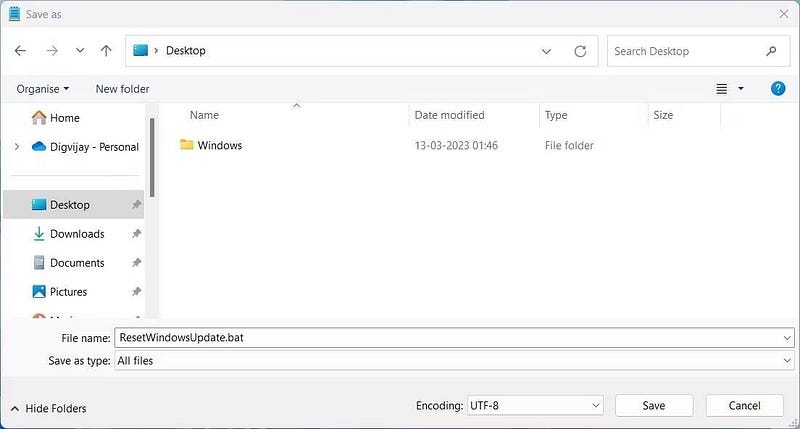
- سمها ResetWindowsUpdate.bat وأحفظها على سطح المكتب الخاص بك.
- ثم انقر بزر الماوس الأيمن فوق الملف الدفعي وحدد تشغيل كمسؤول من قائمة السياق.
- إذا ظهرت نافذة التحكم بحساب المستخدم على شاشتك، فانقر فوق “نعم” للمتابعة.
انتظر حتى تكتمل العملية ثم أعد تشغيل الكمبيوتر. بعد تنفيذ هذه الخطوات، تحقق من حل الخطأ 0x8024002E.
حل خطأ تحديثات ويندوز 0x8024002E
يمكن حل خطأ تحديثات ويندوز 0x8024002E بسهولة من خلال الإصلاحات المذكورة أعلاه. في معظم الحالات، تتعلق هذه المشكلة بملفات نظام خدمة تحديثات ويندوز التالفة أو المفقودة. إذا استمرت المشكلة بعد ذلك، فيجب أن تقوم “استعادة النظام” بهذه الحيلة.





2 تعليقات